Accesarea opțiunilor de alimentare în Windows 8 are locprea mulți pași. Mai întâi trageți mouse-ul în colțul din dreapta sus pentru a activa Charms, faceți clic pe Setări, faceți clic pe Power și apoi faceți clic pe Sleep, Shutdown sau Restart. Acest lucru poate fi redus la doar doi pași folosind comenzi rapide de la tastatură pentru Windows 8, cum ar fi ALT + F4 sau Win + I, dar încă nu este atât de rapid pe cât doriți. Având în vedere acest lucru, SkyKOG pe XDA Developers a venit cu o soluție simplă: puneți opțiunile Power în meniul clic dreapta. Aflați cum să aplicați „hackul” său după salt.
Înainte de a începe, asigurați-vă că extensiile de nume de fișier sunt activate. Puteți face acest lucru din interfața UI a panglici a File Explorer> fila View> Afișare / ascundere> extensii de nume de fișier.

Faceți clic dreapta pe Desktop, accesați New și selectați Text Document. Veți vedea un fișier „New Text Document.txt” pe desktop. Deschide-l și lipește următorul cod în interiorul său:
Windows Registry Editor Version 5.00 [HKEY_CLASSES_ROOTDesktopBackgroundShellLock Computer] "icon"="shell32.dll,-325" "Position"="Bottom" [HKEY_CLASSES_ROOTDesktopBackgroundShellSleep Computer] "icon"="shell32.dll,-331" "Position"="Bottom" [HKEY_CLASSES_ROOTDesktopBackgroundShellRestart Computer] "icon"="shell32.dll,-221" "Position"="Bottom" [HKEY_CLASSES_ROOTDesktopBackgroundShellShutdown Computer] "icon"="shell32.dll,-329" "Position"="Bottom" [HKEY_CLASSES_ROOTDesktopBackgroundShellLock Computercommand] @="Rundll32 User32.dll,LockWorkStation" [HKEY_CLASSES_ROOTDesktopBackgroundShellSleep Computercommand] @="rundll32.exe powrprof.dll,SetSuspendState 0,1,0" [HKEY_CLASSES_ROOTDesktopBackgroundShellRestart Computercommand] @="shutdown.exe -r -t 00 -f" [HKEY_CLASSES_ROOTDesktopBackgroundShellShutdown Computercommand] @="shutdown.exe -s -t 00 -f"
Așa ar trebui să arate.

Apăsați Ctrl + S pentru a salva fișierul și a închide Blocul de notă.
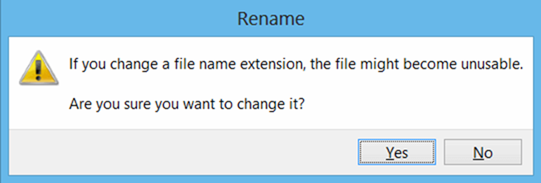
Acum, faceți clic stânga pe fișierul pe care tocmai l-ați creat. Apăsați F12 pentru a-l redenumi. Schimbați „.txt” în „.reg”. Faceți clic pe „Da” din fereastra promptă pentru a-i schimba formatul.
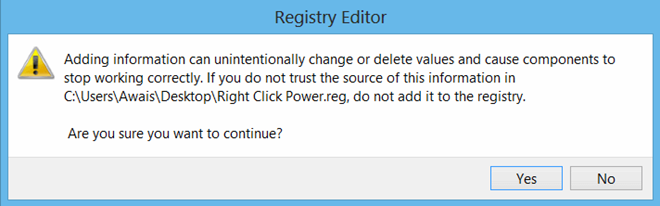
Acum, faceți dublu clic pe fișierul .reg pe care tocmai l-ați redenumit. Faceți clic pe „Da” în fereastra Editorului de registru (prezentat mai sus).
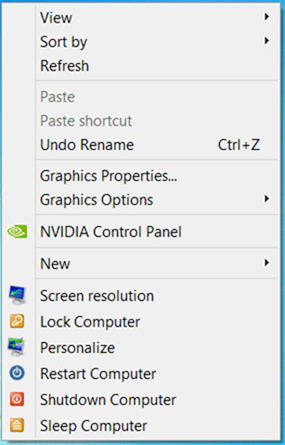
Asta e! Dacă faceți clic dreapta oriunde pe desktop, veți vedea patru opțiuni pentru blocarea, repornirea, oprirea și oprirea computerului.
Am testat acest lucru noi înșine și îl putem confirmaeste sigur și funcționează așa cum pretinde dezvoltatorul. Am reușit să blochez, să închid și să repornească computerul Windows 8. Cu toate acestea, am simțit că a făcut din Somnul un proces mai lent. Nu sunt sigur de ce este cazul.
Dacă ai încercat-o și nu ți-a plăcut, nupoate elimina opțiunile din meniul clic dreapta, descărcând „fișierul remover.rar” din linkul de mai jos, extrăgând conținutul său folosind un software adecvat precum 7-zip și făcând dublu clic pe fișierul .reg plasat în interiorul său. Dacă faceți clic dreapta după acest lucru, nu veți afișa niciuna dintre opțiunile de alimentare menționate mai sus.
[prin intermediul XDA-Developers]













Comentarii